No puedo crear una nueva carpeta en Windows 10: guía de solución
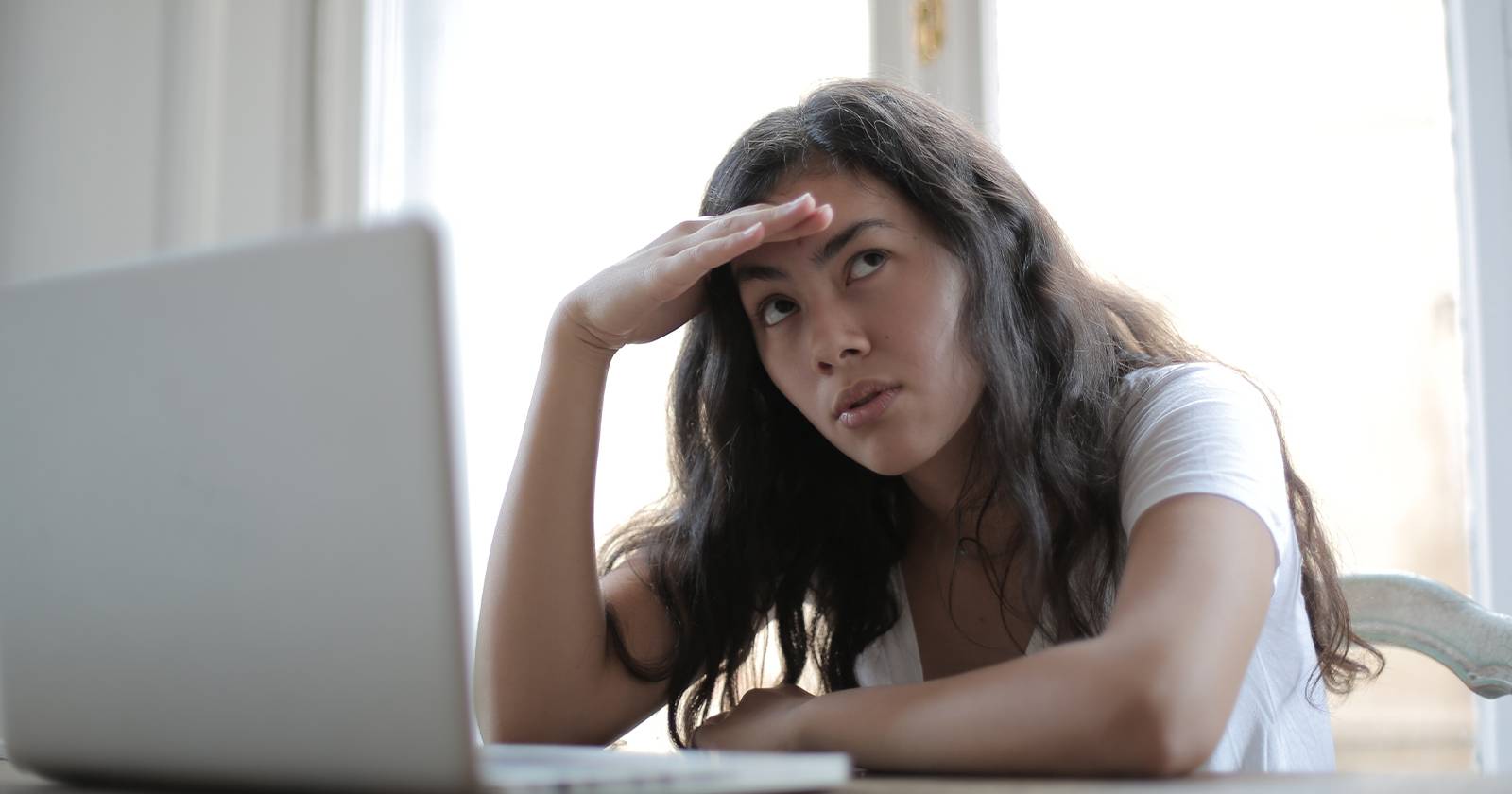

Si tienes problemas para crear una nueva carpeta en Windows 10, las causas suelen ser variadas: una versión de Windows desactualizada, opciones del menú contextual faltantes, procesos del sistema atascados o archivos del sistema dañados. Esta guía te lleva paso a paso por comprobaciones rápidas, correcciones y opciones avanzadas. Usa las secciones en orden y mantén una copia de seguridad de tus datos antes de cambios profundos.
Contenido principal
- Actualizar Windows
- Atajo de teclado para crear carpeta
- Crear carpeta con Símbolo del sistema
- Reiniciar el Explorador de archivos
- Ejecutar SFC (Comprobador de archivos del sistema)
- Revisar la configuración de seguridad de Windows
- Comprobar el antivirus
- Editar el Registro de Windows
- Lista de verificación rápida, playbook paso a paso y criterios de éxito
- Preguntas frecuentes
1. Actualiza Windows
Si además de no poder crear carpetas notas otros fallos (errores, lentitud, menús incompletos), es posible que estés usando una versión antigua de Windows 10. Las actualizaciones corrigen bugs y restauran funcionalidades.
- Abre Configuración > Actualización y seguridad.
- En la columna izquierda, selecciona Windows Update.
- Haz clic en “Buscar actualizaciones”.
Instala las actualizaciones disponibles, reinicia el equipo y vuelve a intentar crear una carpeta. Si el problema persiste, sigue con las soluciones a continuación.
2. Usa el atajo de teclado para crear una nueva carpeta
Si el menú contextual o el botón está ausente, el atajo puede ser una solución rápida:
- Pulsa Ctrl + Shift + N mientras estás en la ventana del Explorador de archivos. Esto crea una carpeta nueva inmediatamente.
Este método no repara la causa, pero es útil como bypass temporal mientras investigas.
3. Crear una carpeta con el Símbolo del sistema
Si el Explorador de archivos falla, el Símbolo del sistema (Command Prompt) crea carpetas sin la interfaz gráfica.
- Abre el menú Inicio, escribe “cmd”, haz clic derecho y selecciona “Ejecutar como administrador”.
- Para ir al directorio raíz de C:, escribe:
cd /- Crea la carpeta con:
mkdir NombreDeCarpetaEsto crea una carpeta llamada NombreDeCarpeta en la raíz de la unidad C:. Cambia la ruta o el nombre según necesites.
4. Reinicia el Explorador de archivos (Windows Explorer)
El Explorador puede quedar en un estado que impide operaciones del menú contextual. Reiniciarlo suele solucionar muchos problemas menores.
Pasos:
- Pulsa Ctrl + Shift + Esc para abrir el Administrador de tareas.
- Abre la pestaña Procesos.
- Localiza “Explorador de archivos” (o “Windows Explorer”).
- Haz clic derecho y selecciona “Reiniciar”.
- Si prefieres volver a lanzar manualmente el proceso:
- En el Administrador de tareas, ve a Archivo > Ejecutar nueva tarea.
- Escribe:
explorer.exe- Pulsa Aceptar.
Tras reiniciar, intenta crear la carpeta de nuevo.
5. Ejecuta un análisis con SFC (System File Checker)
Si sospechas que hay archivos del sistema dañados, usa el comprobador de archivos.
- Abre el Símbolo del sistema como administrador.
- Ejecuta:
sfc /scannowEl proceso puede tardar varios minutos. No cierres la ventana hasta que termine y muestre el resultado. SFC intentará reparar archivos corruptos detectados y te indicará si hubo cambios aplicados.
6. Revisa la configuración de seguridad de Windows
La protección de carpetas controladas o configuraciones de seguridad pueden impedir crear o modificar carpetas.
- Abre Configuración.
- Ve a Actualización y seguridad > Seguridad de Windows > Protección contra virus y amenazas.
- Bajo “Configuración de protección contra virus y amenazas”, haz clic en “Administrar la configuración”.
- Selecciona “Administrar acceso controlado a carpetas”.
- Desactiva temporalmente el interruptor de “Acceso controlado a carpetas” y prueba de nuevo.
Importante: si desactivas esta opción, hazlo solo temporalmente para la prueba y vuelve a activarla si no hay cambios adversos.
7. Comprueba tu antivirus
Algunos antivirus (incluido software de terceros) ofrecen protección de carpetas o bloqueo de cambios en el sistema de archivos. Para diagnosticar esto:
- Desactiva temporalmente el antivirus (o la función de protección de carpetas) siguiendo las instrucciones del proveedor.
- Intenta crear la carpeta.
- Si funciona, ajusta las configuraciones del antivirus para permitir cambios en las ubicaciones afectadas o añade excepciones.
Si usas Microsoft Defender, revisa también su configuración de protección en tiempo real.
8. Edita el Registro de Windows (solo si sabes lo que haces)
Si las entradas del menú contextual faltan, restaurarlas en el Registro puede recuperar la opción “Nuevo > Carpeta”. Antes de editar el Registro, crea una copia de seguridad del mismo y del sistema.
- Pulsa Win + R para abrir Ejecutar.
- Escribe regedit y pulsa Aceptar.
- En el Editor del Registro, navega a:
HKEY_CLASSES_ROOT\Directory\Background\shellex\ContextMenuHandlers- Haz clic derecho en el panel derecho, selecciona Nuevo > Clave.
- Nombra la nueva clave: New.
- Selecciona la clave New; en el valor (Predeterminado) haz clic derecho y elige Modificar.
- En “Información del valor”, introduce:
{D969A300-E7FF-11d0-A93B-00A0C90F2719}- Cierra el Editor del Registro y reinicia el equipo.
Nota: Si la clave ya existe o el problema persiste, no añadas más claves sin confirmar su propósito. Una entrada incorrecta puede causar nuevos problemas.
Lista de verificación rápida (chequeo en menos de 10 minutos)
- Intenta Ctrl + Shift + N en la carpeta destino.
- Reinicia el Explorador de archivos desde el Administrador de tareas.
- Crea la carpeta con “mkdir” en el Símbolo del sistema.
- Comprueba si hay actualizaciones en Configuración > Actualización y seguridad.
- Desactiva temporalmente el antivirus y la protección de carpetas controladas.
Si alguno de los pasos resuelve el problema, marca la causa probable (fallo temporal, conflicto de antivirus, permiso restringido, entrada del Registro faltante).
Playbook: solución paso a paso (prioridades)
- Reproducir el fallo: abre una carpeta y comprueba que “Nuevo > Carpeta” falte o que Ctrl + Shift + N no funcione.
- Reinicia el Explorador de archivos.
- Prueba el atajo de teclado.
- Usa el Símbolo del sistema para crear una carpeta.
- Ejecuta sfc /scannow.
- Revisa seguridad de Windows y antivirus.
- Edita el Registro (solo si los pasos anteriores fallaron).
- Si todo falla, copia de seguridad de datos y considera restablecer Windows.
Criterio de éxito: puedes crear una carpeta nueva desde el menú contextual o con Ctrl + Shift + N en la ubicación prevista.
Modelos mentales y cuándo falla cada enfoque
- Reinicio rápido (Explorer): útil cuando el proceso del sistema está atascado; falla si la causa es un permiso o archivo corrupto.
- Atajo de teclado: bypass temporal si el menú contextual está dañado; no repara la causa subyacente.
- Símbolo del sistema: evita la GUI; falla si hay problemas de permisos a nivel de sistema o políticas de seguridad.
- SFC: repara archivos del sistema; no arregla configuraciones del usuario o políticas de seguridad.
- Antivirus / Seguridad de Windows: útil si hay bloqueo deliberado; puede fallar si la política viene de un controlador o de una directiva de grupo en equipos empresariales.
- Registro: repara opciones faltantes del menú; peligroso si se edita sin respaldo.
Caso de equipos gestionados por empresa (Directiva de grupo)
Si tu equipo pertenece a una organización, es posible que el administrador haya impuesto políticas (Group Policy) que deshabiliten la creación de carpetas o el acceso a ciertas ubicaciones. En ese caso, contacta al soporte de tu empresa antes de realizar cambios en el Registro o en la configuración de seguridad.
Pruebas y criterios de aceptación
- Prueba 1: Crear carpeta desde el Explorador de archivos usando el menú contextual.
- Criterio de aceptación: menú “Nuevo > Carpeta” aparece y crea la carpeta.
- Prueba 2: Crear carpeta con Ctrl + Shift + N.
- Criterio de aceptación: se crea una nueva carpeta con el foco para renombrar.
- Prueba 3: Crear carpeta con mkdir desde la raíz.
- Criterio de aceptación: mkdir crea la carpeta sin errores.
- Prueba 4: SFC completado sin errores o con reparaciones aplicadas.
- Criterio de aceptación: SFC no reporta errores sin reparación pendiente.
Preguntas frecuentes
¿Puedo restaurar solo el menú “Nuevo” sin tocar el Registro manualmente?
Sí. Existen utilidades de reparación del sistema o paquetes de scripts que restauran entradas del Registro relacionadas con el menú contextual. Usa solo fuentes confiables.
¿Es peligroso desactivar el antivirus para probar?
Desactivarlo temporalmente para una prueba breve generalmente está bien, pero evita descargar archivos o navegar por sitios no seguros durante ese tiempo. Vuelve a activar la protección cuando termines.
¿Qué hago si nada funciona?
Haz una copia de seguridad completa de tus archivos importantes y considera un restablecimiento de Windows (Conservar archivos o quitar todo) o una instalación limpia. Si el equipo es corporativo, contacta a tu administrador.
Resumen
Con estos pasos puedes diagnosticar y, en la mayoría de los casos, resolver por qué Windows 10 no te deja crear nuevas carpetas. Comienza por las soluciones menos invasivas (atajo, reinicio del Explorador) y avanza hacia SFC, revisión de seguridad/antivirus y, como último recurso, edición del Registro o reinstalación del sistema.
Notas importantes
- Antes de editar el Registro, crea un punto de restauración del sistema.
- Evita instalar herramientas no verificadas que prometan «arreglar» el Registro.
- Si estás en un entorno gestionado, consulta con el administrador IT.
Si deseas, puedo generar un pequeño script PowerShell para comprobar permisos de carpeta o un archivo .reg listo para restaurar la entrada del menú “Nuevo”. Dime cuál prefieres.
Materiales similares

Podman en Debian 11: instalación y uso
Apt-pinning en Debian: guía práctica

OptiScaler: inyectar FSR 4 en casi cualquier juego
Dansguardian + Squid NTLM en Debian Etch

Arreglar error de instalación Android en SD
